Dieser Windows Fehlercode 0x80070032 tritt sehr häufig in Verbindung mit fehlendem Speicher oder defekten oder fehlenden Windows Systemdateien auf. Viele Windows Anwender berichten auf, dass alte Treiber die Ursache für diesen Updatefehler sind. Welche Möglichkeiten Ihr habt, dieses Updateproblem zu beseitigen, erfahrt Ihr in diesem Beitrag.
Fehlender Speicherplatz auf Windows Systempartition
Ein Grund für den Fehler 0x80070032 kann fehlender Speicherplatz auf der Windows Systempartition sein. Ihr solltet prüfen, ob auf Eurer Windows Startpartition mindestens ein freier Platz von 5GB vorhanden ist. Wenn dies nicht der Fall ist, solltet Ihr nicht benötigte oder auch temporäre Dateien löschen.
Am einfachsten könnt Ihr Speicherplatz gewinnen, indem Ihr die Windows Datenträgerbereinigung nutzt. Diese könnt Ihr über das Startmenü aufrufen oder Ihr nutzt die Tastenkombination STRG + R und startet das Programm
cleanmgr
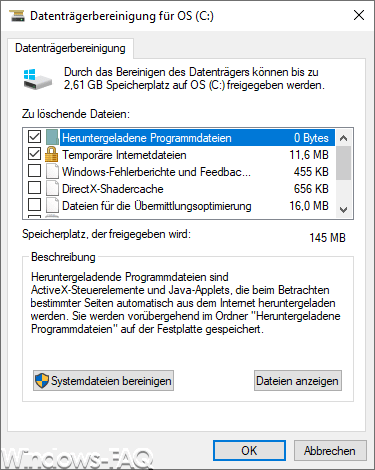
Manchmal kann es auch hilfreich sein, einen Teil seines Datenbestandes kurzzeitig für die Installation der fehlenden Windows Updates auf einen USB-Stick auszulagern. Grundsätzlich sollte bei permanenten Speicherplatzmangel über die Aufrüstung der Partition bzw. der Festplatte nachgedacht werden.

Defekte Windows Update Komponenten verursachen 0x80070032
Eine weitere Möglichkeit besteht darin, dass die Windows Update Komponenten nicht konsistent sind. Windows speichert alle Updatedateien im Windows Ordner „C:\Windows\SoftwareDistribution“ und im Catroot2 Ordner. Beide Ordner können problemlos gelöscht bzw. umbenannt werden. Dadurch wird Windows veranlasst, die gesamte Ordnerstruktur dieser beiden Ordner neu aufzubauen und alle fehlenden Updates komplett neu von den Microsoft Update Servern herunterzuladen.
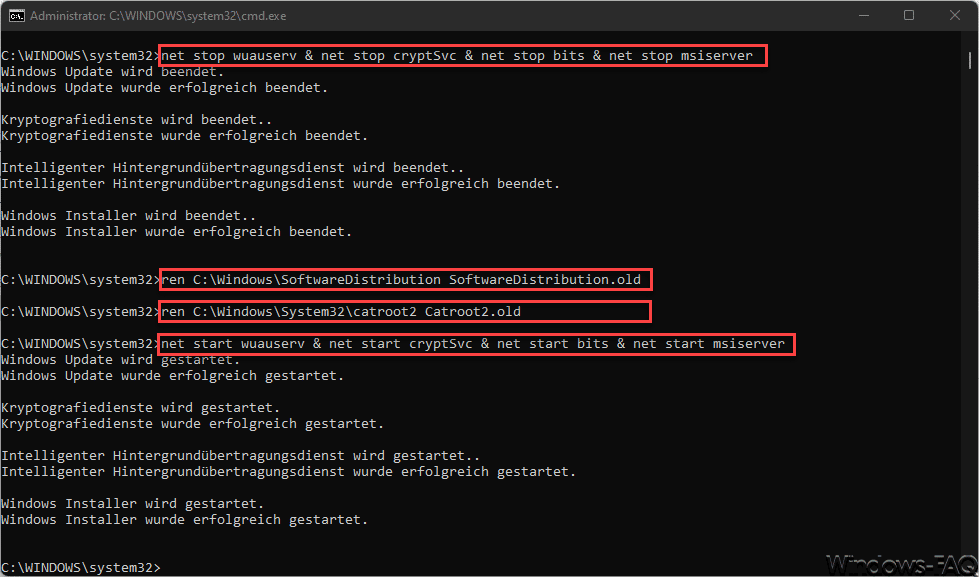
Wie Ihr auf der Abbildung sehen könnt, ist dies relativ einfach durchzuführen. Ihr müsst einfach eine Eingabeaufforderung mit Administratorrechten starten und folgende Befehle der Reihe nach absetzen.
net stop wuauserv & net stop bits & net stop bits & net stop msiserver
ren c:\windows\SoftwareDistribution SoftwareDistribution.old
ren c:\windows\System32\catroot2 Catroot2.old
net start wuauserv & net start cryptSvc & net start bits & net start msiserver
Dadurch werden zunächst alle Windows Dienste, die aktuell die beiden Ordner im Zugriff halten, gestoppt. Anschließend werden die beiden Ordner umbenannt und gestoppten Dienste wieder gestartet. Nun einfach einen Windows Neustart durchführen und prüfen, ob der Update Fehler 0x80070032 weiterhin auftritt.
Sauberen Windows Neustart durchführen
Windows Dienste, die nicht von Microsoft kommen bzw. mit Windows mit installiert wurden, können sich ebenfalls negativ auf Windows Update auswirken. Aus diesem Grund solltet Ihr über das Dienstprogramm „msconfig“ alle „nicht Microsoft Dienste“ deaktivieren.
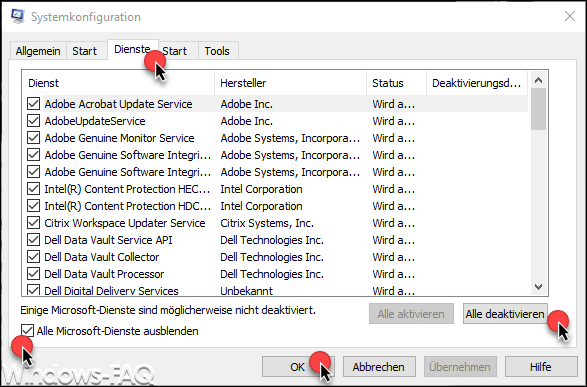
Dies funktioniert sehr einfach, indem Ihr im Reiter „Dienste“ die Option
Alle Microsoft Dienste ausblenden
anhakt. Dadurch werden nur die Dritthersteller-Dienste angezeigt, die Ihr dann über „Alle deaktivieren“ entsprechend deaktivieren könnt. Im Reiter „Allgemein“ dann noch die Option für den „benutzerdefinierten Systemstart“ anhaken und Windows neu starten. Anschließend solltet Ihr prüfen, ob der Windows Update Fehlercode 0x80070032 weiterhin auftritt.
– FEHLERCODE 0X80070426
– FEHLERCODE 0X80072EFF
– WINDOWS FEHLERCODE 0X800701E3
– FEHLERCODE 0X800704C6 IM MICROSOFT STORE
– FEHLERCODE 0X8E5E0152 BEIM WINDOWS UPDATE
– WINDOWS UPDATE FEHLERCODE 0X800F0831
– WINDOWS FEHLERCODE 0XC0020036
– FEHLERCODE 0X80246002 BEIM WINDOWS UPDATE
– DIAGNOSE VON WINDOWS UPDATE FEHLERN UND FEHLERCODES MIT SETUPDIAG
– FEHLERCODE 0X80071A3F BEIM WINDOWS UPDATE
– Windows Update Fehler 0x80242016

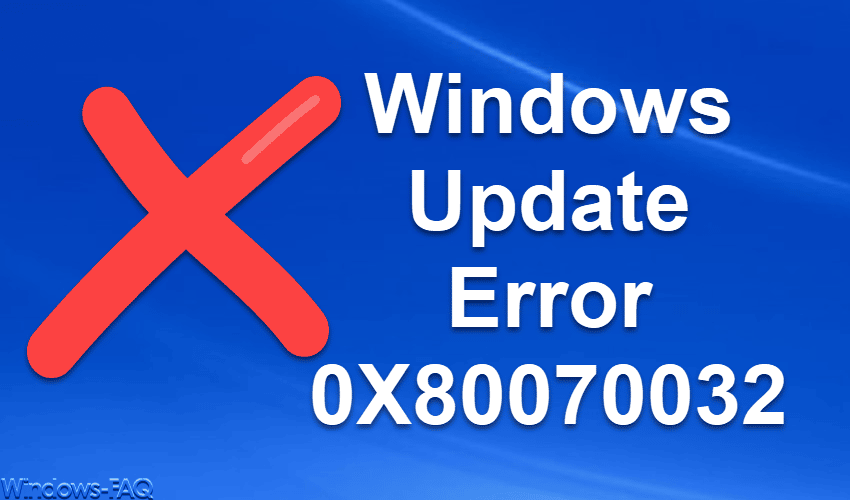






















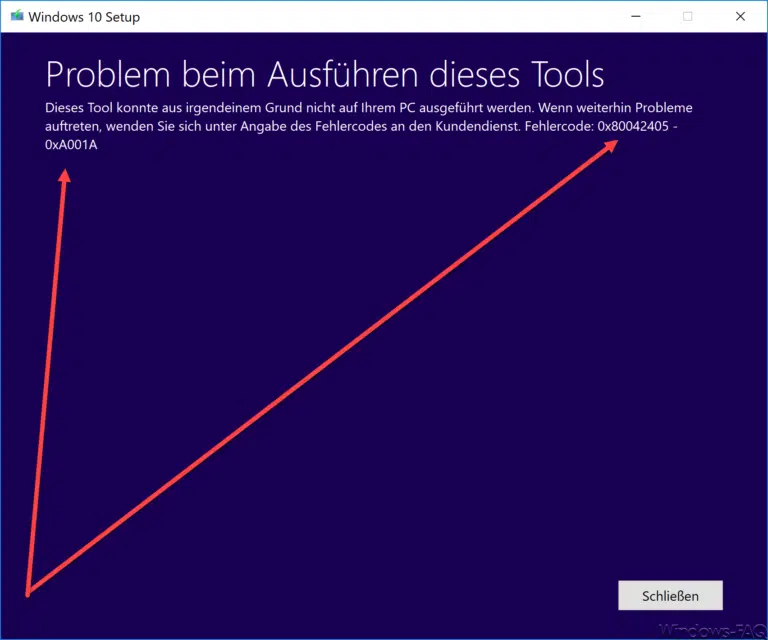

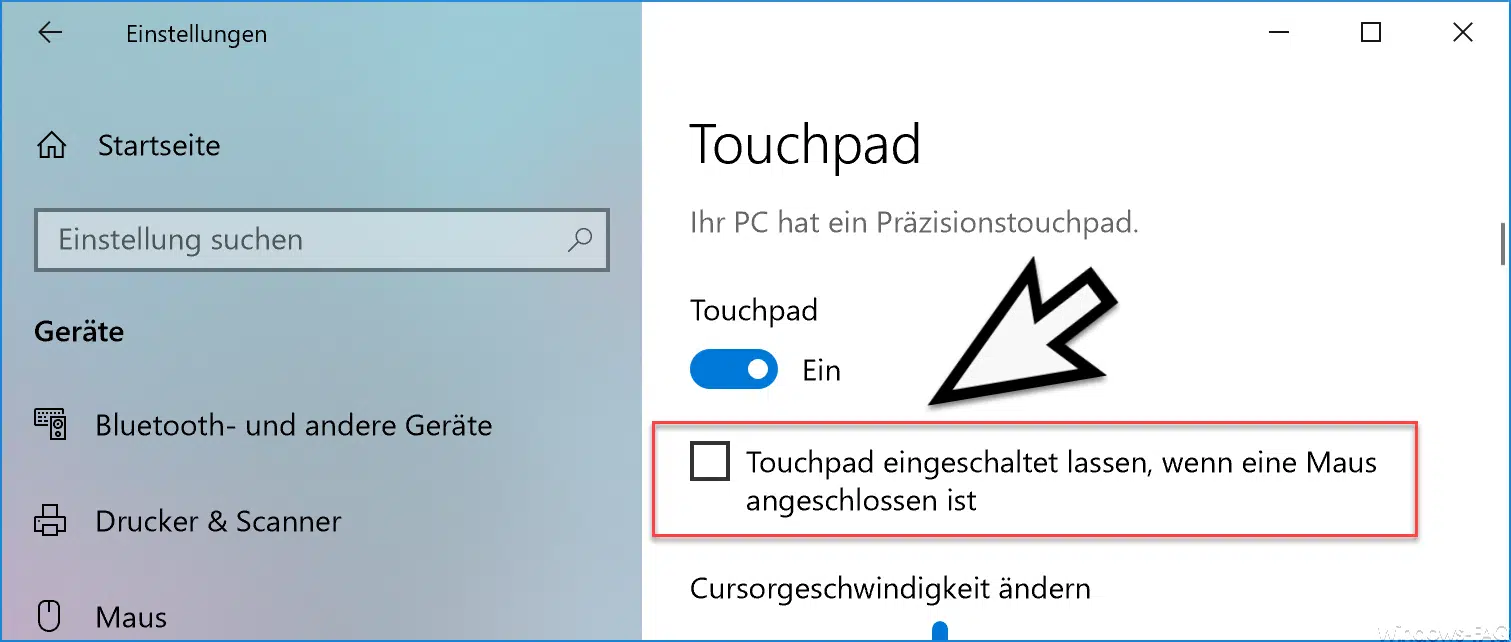
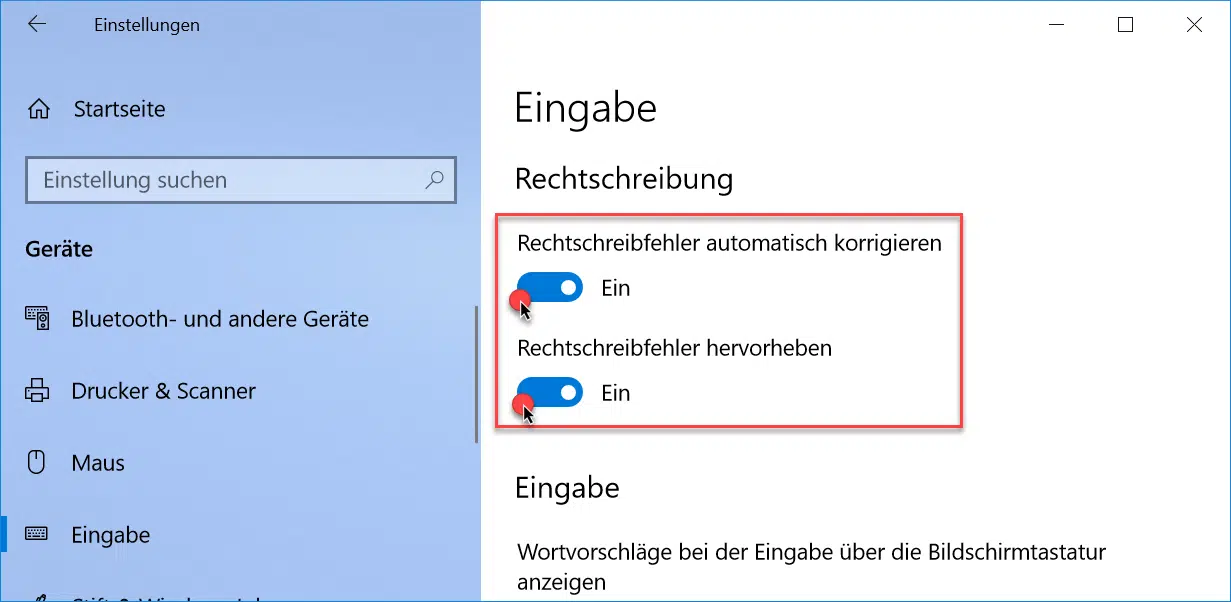
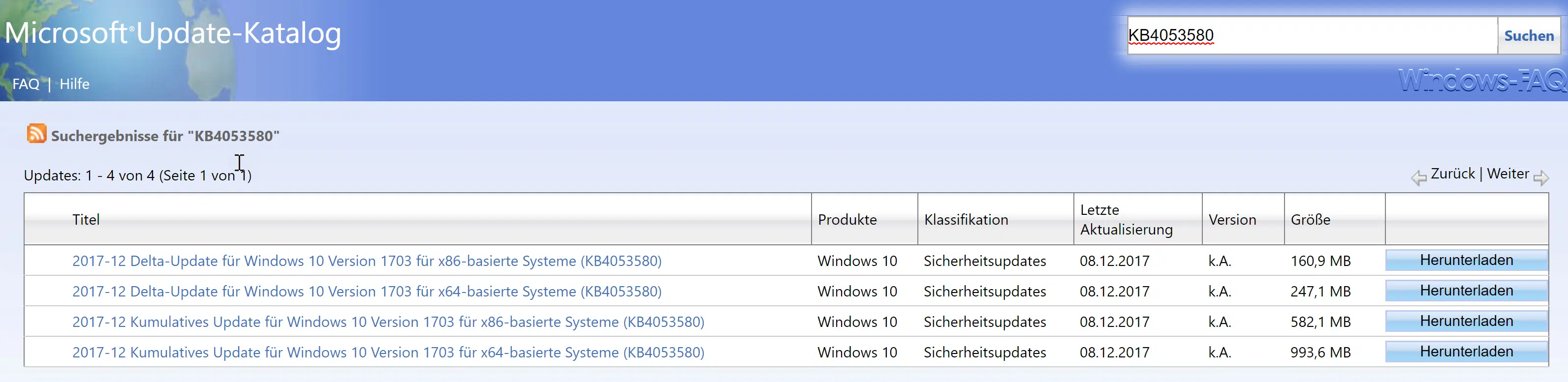
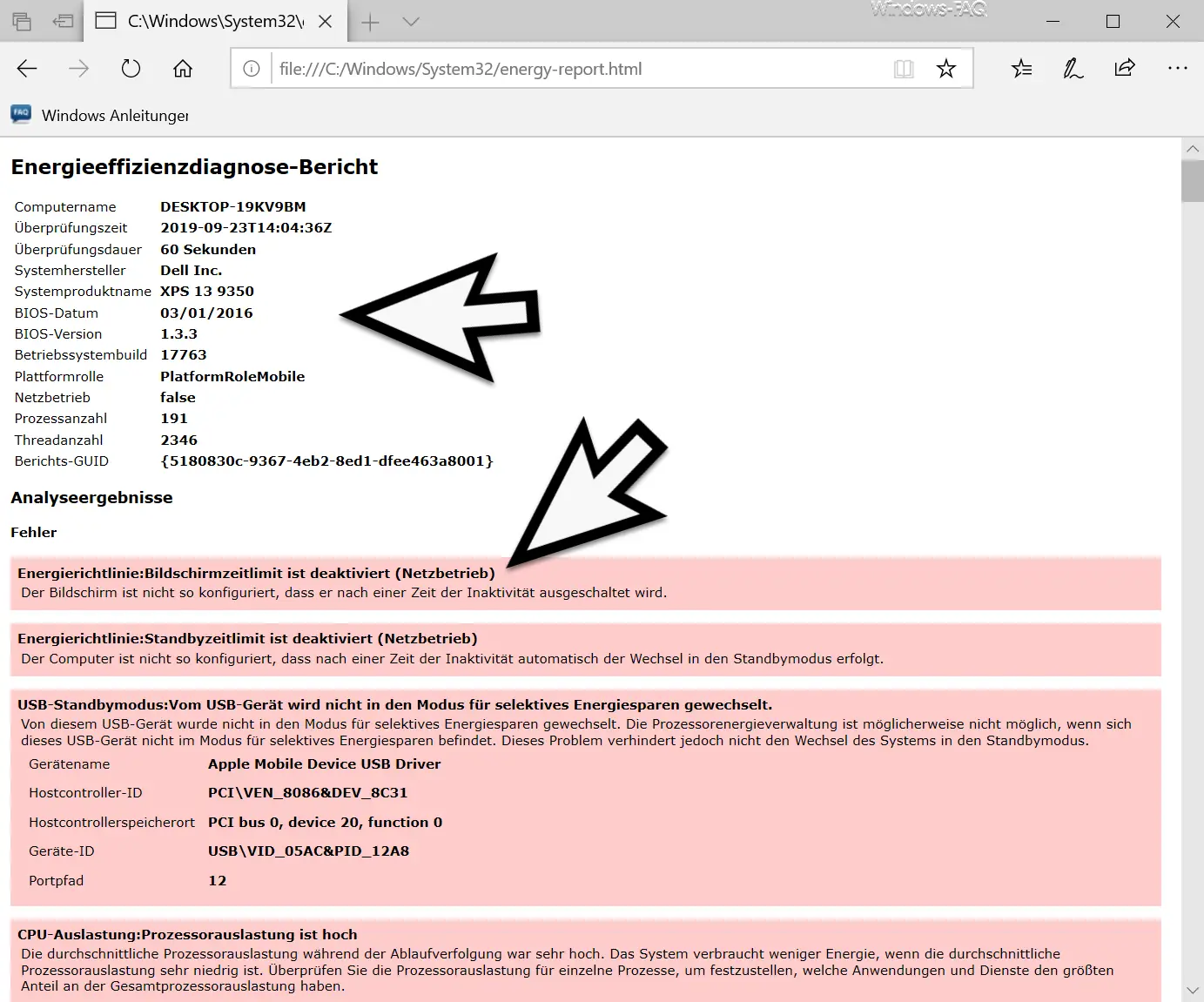




Neueste Kommentare